Klávesnice na obrazovce je integrovaná součást systému Windows, která umožňuje simulovat stisknutí kláves na klávesnici. Lze jej ovládat myší, stylusem, joystickem nebo pomocí jednoho nebo více tlačítek na klávesnici. Tato aplikace je v zásadě součástí základních programů OS pro osoby se zdravotním postižením, ale při řešení některých problémů může být užitečná téměř pro každého uživatele.
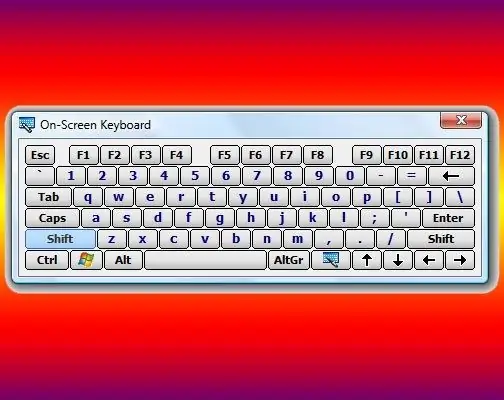
Instrukce
Krok 1
Klikněte na tlačítko „Start“nebo stiskněte kterékoli ze dvou tlačítek výhry na klávesnici - otevře se hlavní nabídka operačního systému Windows. Najeďte kurzorem myši na část „Všechny programy“v této nabídce a v podnabídce, která se zobrazí, vyberte řádek „Standardní“. V další části nabídky, která se zobrazí, najeďte kurzorem na složku „Přístupnost“, což povede k zobrazení čtvrté, tentokrát poslední části hlavní nabídky. V něm klikněte na položku „Klávesnice na obrazovce“a spustí se aplikace, kterou potřebujete, a navíc se na obrazovce zobrazí zpráva, že Microsoft může nabídnout více funkčních programů pro osoby se zdravotním postižením. Po přečtení těchto nepochybně užitečných informací zaškrtněte políčko „Tuto zprávu znovu nezobrazovat“, pokud vám stačí jedno čtení, a klikněte na tlačítko „OK“.
Krok 2
Chcete-li otevřít klávesnici na obrazovce, použijte standardní dialogové okno pro spuštění programu, pokud se nechcete vydat na vícekrokovou cestu hlavní nabídkou Windows. Chcete-li to provést, nejprve stiskněte současně klávesy win a r - tato kombinace duplikuje příkaz „Spustit“v nabídce na tlačítku „Start“a na obrazovce se zobrazí dialogové okno pro spuštění programu. V dialogovém okně, které se otevře, zadejte třípísmenný příkaz - osk. Toto je zkratka pro celý anglický název klávesnice na obrazovce - klávesnice OnScreen. Poté stiskněte klávesu Enter nebo klikněte na tlačítko „OK“a systém spustí požadovanou aplikaci.
Krok 3
Poklepejte na spustitelný soubor tohoto programu v Průzkumníkovi Windows, pokud obě z výše uvedených metod z nějakého důvodu nefungují. Správce souborů můžete spustit současným stisknutím kláves win a e (toto je anglické písmeno) nebo poklepáním na ikonu „Tento počítač“. Vyhledejte požadovaný soubor s názvem osk.exe ve složce s názvem system32, která je podsložena ve složce WINDOWS na systémové jednotce vašeho operačního systému.






